|
12.在图层2上面新建一个图层3,用画笔工具将蛋壳碎片边缘的裂缝画出来,画的时候将画笔的大小设置为1个象素,所用颜色可以是深灰色。
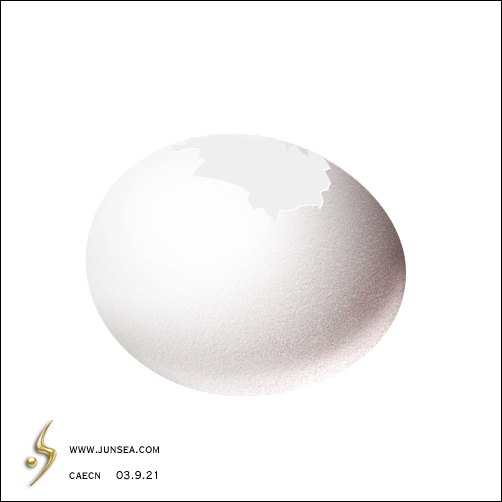
13.用橡皮工具,把不透明度设置为10%,将裂缝末梢擦的淡点,使它看上去能与蛋壳本身能有很好的衔接。
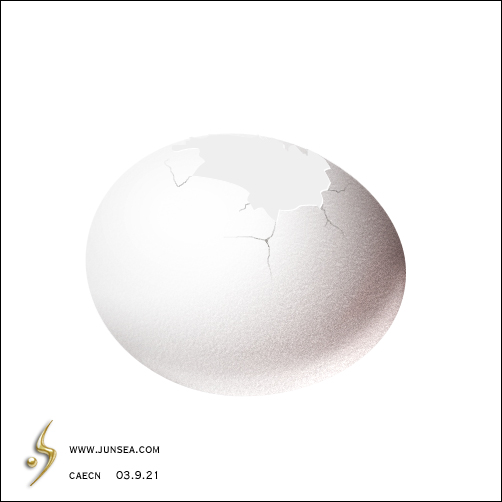
14.现在该把蛋壳内部的阴暗面做出来了!下载回到图层1,按住CTRL点选图层1,再用加深工具涂抹。
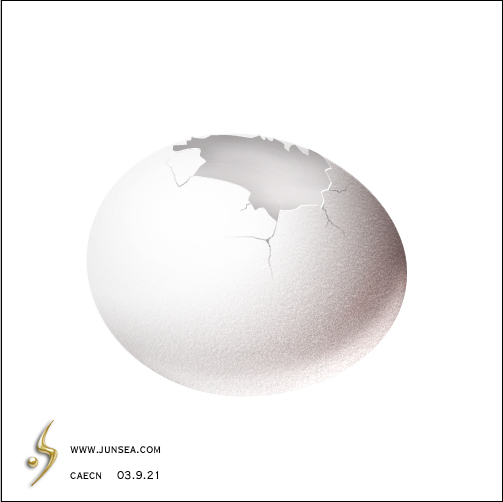
15.下面该做内部了!也就是图片合成的部分,先找一个合适的图片。

16.并将所需要的部分从图片专用提取出来,把多余的去掉,提图的时候,尽量要提干净些。

17.将提出的图片的图层拖放到图层1的上面,并将人物的一只手用套索工具框出,复制后拈贴后将此手的图层放到最顶端。然后将压在人物身体上的多余的蛋壳删去。

18.在手图层的下面新建一个图层,用画笔工具,用灰色,稍微画一下手的投影部分

19.按住CTRL点选图层2,使它的选区浮起,回到人物身体的图层,将选区内的部分删除,然后将身体跟手的图层合并,并用CTRL+M将人物整体调亮,那样图片看上去会更好看。

20.下来是蛋壳的投影了,在背景层上面新建一个层,用椭圆选框工具拉一个椭圆,羽化15个象素,用灰色填充,然后到菜单-滤镜-模糊里面作一下动感模糊,角度可以自己调节,适当就好。

21.最后可以作一下调节与修改,比如,蛋壳的底部与阴影的衔接出不协调,我们可以用加深工具对蛋壳的底部作加深处理,那样就看起来自然了,或者在最上层新建一个层,重新做个底,填了颜色,加点杂点,应该会更好,还有如果想把蛋壳变长点的话,可以把所有除人物图层之外的蛋壳图层全部连接,然后按CTRL+T作调整。

22.好了,这个破壳而出的女人做好了,还是老样子,细节的艺术化处理留给大家自己去思考,自由发挥。这里就不说了。

出处:六月海设计
责任编辑:空菩提
上一页 蛋壳制作及破壳而出的人物合成[1] 下一页
◎进入论坛Photoshop、Fireworks版块参加讨论
|







